
Muitas pessoas usam serviços da Microsoft em seus navegadores da web. Milhões de pessoas usam o serviço de e-mail e calendário do Outlook.com. Alguns usam o OneNote online, outros o OneDrive e assim por diante. Você pode usar esses serviços on-line em inglês e precisar mudar para outro idioma, como espanhol, alemão ou francês. O que você faz neste caso? Felizmente, todos os serviços online da Microsoft podem ser usados em dezenas de idiomas. Veja como alterar o idioma de exibição dos serviços ao consumidor on-line da Microsoft:
Como alterar o idioma de exibição usado para o Outlook.com (o serviço de email e o calendário)
Abra o seu navegador favorito e vá para o Outlook.com. Entre com sua conta da Microsoft e senha.
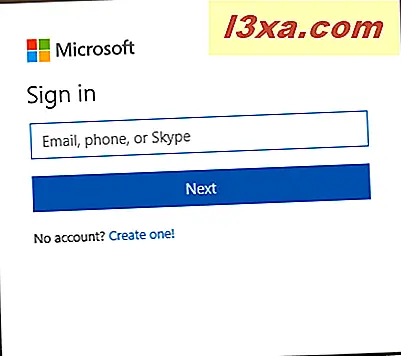
Se você tiver ativado a verificação em duas etapas, poderá ser necessário inserir um código de verificação ou usar o aplicativo Microsoft Authenticator para aprovar o login.
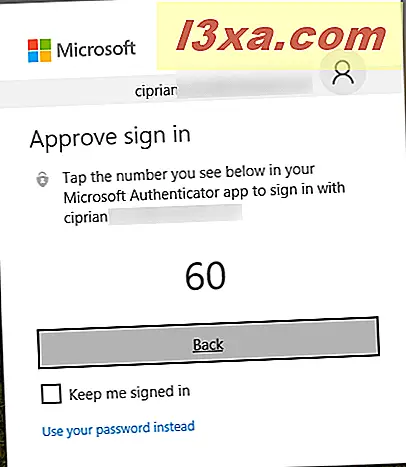
Depois de autenticar com sua conta da Microsoft, o serviço Outlook.com é carregado e você pode acessar sua caixa de entrada de e-mail e sua agenda. No canto superior direito, procure o botão Configurações e clique ou toque nele. Se a interface não for semelhante à captura de tela abaixo, ative a opção beta do Outlook no canto superior direito. Então, as coisas serão as mesmas.
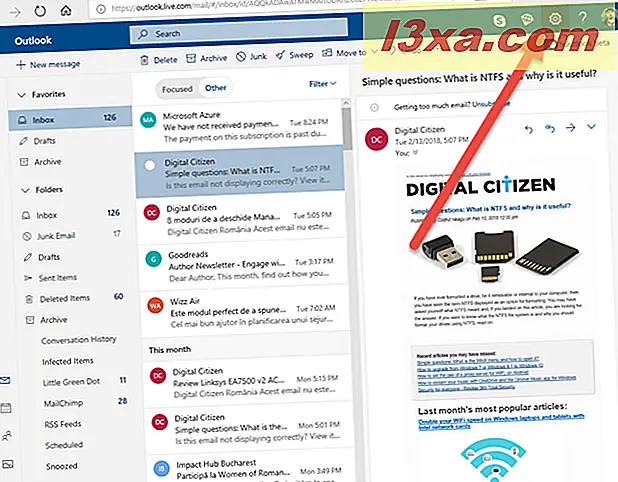
Uma lista de configurações é carregada no lado direito do navegador da web. Role a lista até encontrar um link que diz: "Exibir configurações completas". Clique ou toque nele.
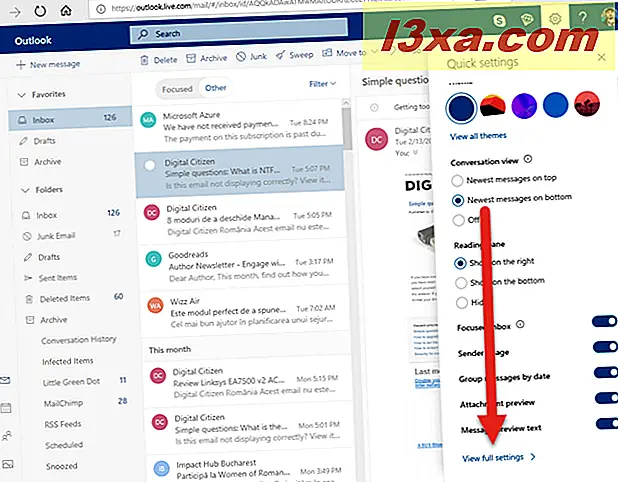
Suas configurações são mostradas. À esquerda, pressione Geral . No centro, escolha Minha conta e procure a lista suspensa Idioma à direita.
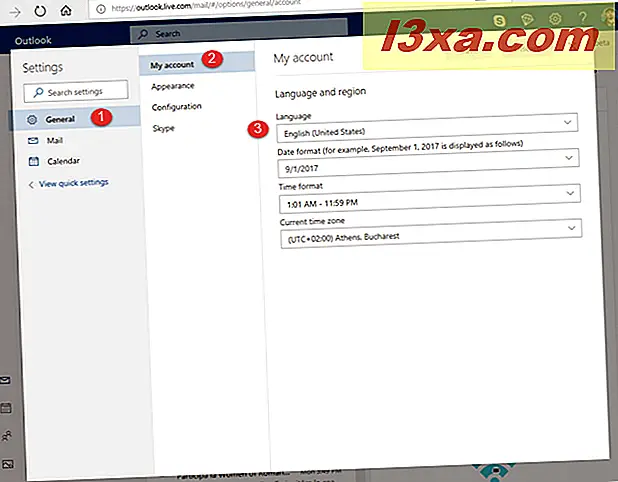
Clique ou toque na lista suspensa Idioma, escolha o idioma que deseja usar e pressione Salvar .
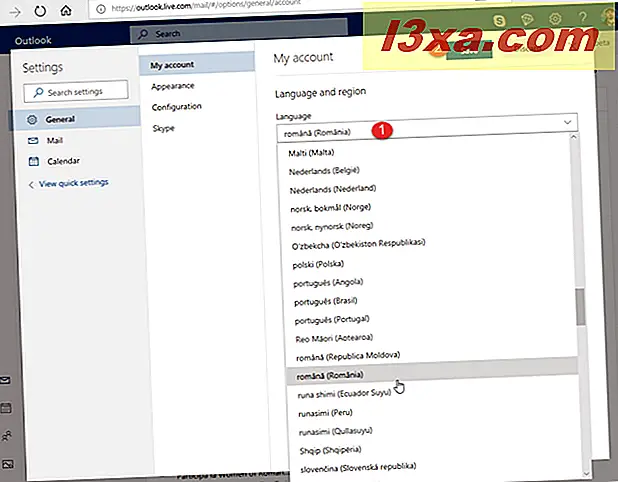
O Outlook.com agora é exibido usando o idioma selecionado, incluindo o calendário e a agenda de pessoas . Feche a janela Configurações e aproveite o serviço no idioma desejado.
Como alterar o idioma de exibição usado para o site do OneDrive
Vá para o OneDrive.com. Entre com sua conta da Microsoft e senha. Se você tiver ativado a verificação em duas etapas, poderá ser necessário inserir um código de verificação ou usar o aplicativo Microsoft Authenticator para aprovar o login. Quando você terminar, o site do OneDrive será carregado. Procure a roda dentada Configurações no canto superior direito e clique nela. No menu aberto, clique no nome do idioma de exibição atualmente usado.
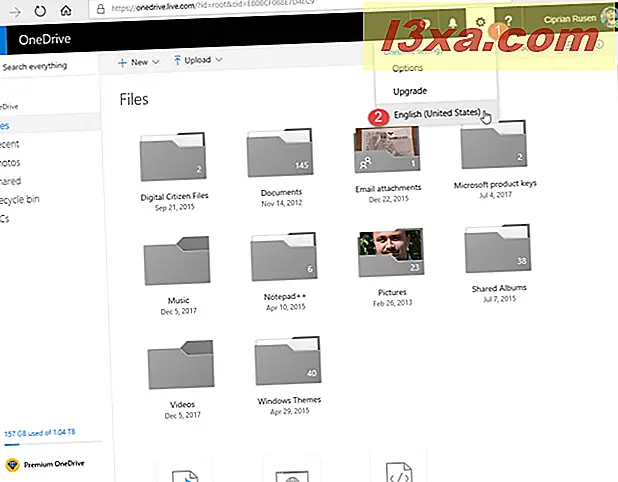
Um prompt é mostrado com uma lista suspensa que inclui uma longa lista de idiomas. Clique ou toque no menu suspenso Idioma, escolha o idioma que você deseja usar e pressione Salvar .
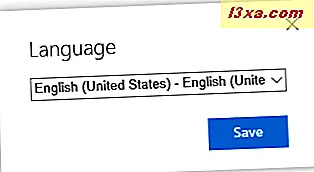
O site do OneDrive agora é carregado usando o idioma que você preferir.
Como alterar o idioma de exibição usado para o site do Office Online (OneNote, Word, Excel, PowerPoint, Sway)
Você pode usar aplicativos do Office on-line como o OneNote, Word, PowerPoint, Excel, etc. Se você quiser alterar o idioma de exibição usado para eles, vá para o Office.com.
Entre com sua conta da Microsoft e senha. Se você tiver ativado a verificação em duas etapas, poderá ser necessário inserir um código de verificação ou usar o aplicativo Microsoft Authenticator para aprovar o login. Quando você terminar, o site do Office será carregado. Inicie o aplicativo que você deseja usar: Word, Excel, PowerPoint, OneNote ou Sway.
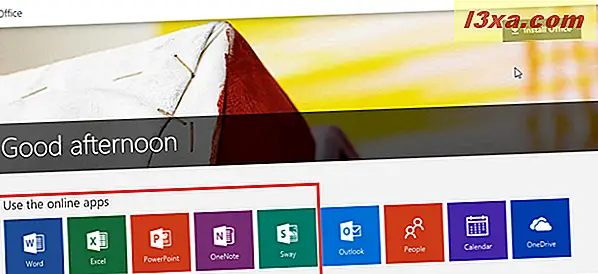
Nós começamos o Word, para dar um exemplo. Depois de abrir a ferramenta, você verá uma lista de seus documentos recentes e terá opções para criar novos. Role para baixo até a barra de ferramentas inferior. No canto inferior esquerdo, procure um link que diz: "Alterar idioma". Clique ou toque nele.
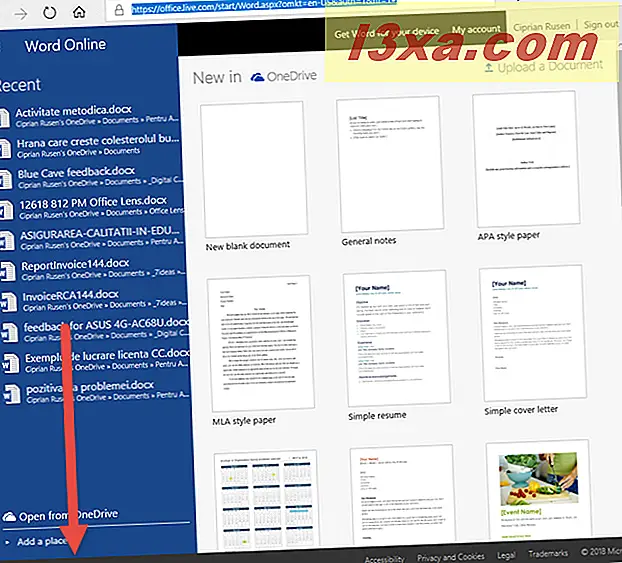
Uma lista é mostrada com todos os idiomas disponíveis para o seu produto do Office. Escolha o idioma que você deseja usar e o aplicativo do Office que você começou a recarregar no idioma que preferir.
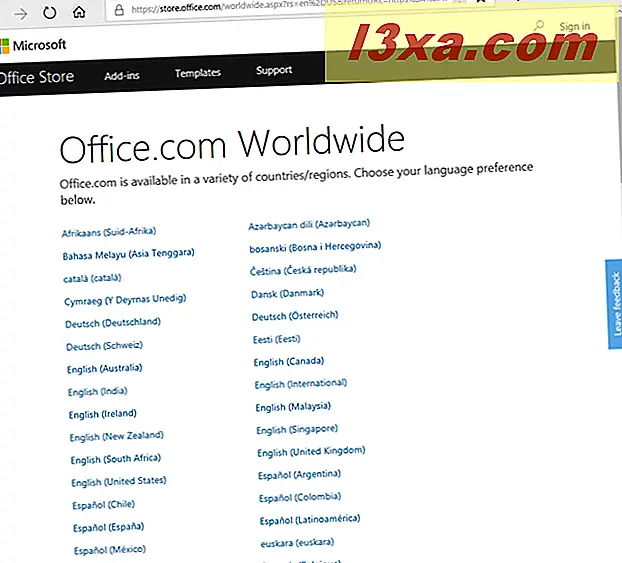
Como alterar o idioma de exibição usado para sua conta da Microsoft
Vá até account.microsoft.com. Entre com sua conta da Microsoft e senha. Se você tiver ativado a verificação em duas etapas, poderá ser necessário inserir um código de verificação ou usar o aplicativo Microsoft Authenticator para aprovar o login. Quando você terminar, a página da conta da Microsoft será carregada.
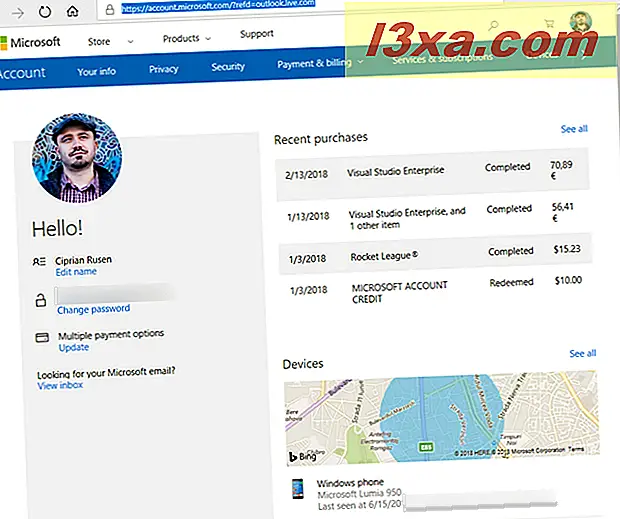
Role para baixo até a barra de ferramentas inferior. No canto inferior esquerdo, procure um link que exiba o idioma de exibição atual. Clique ou toque nele.
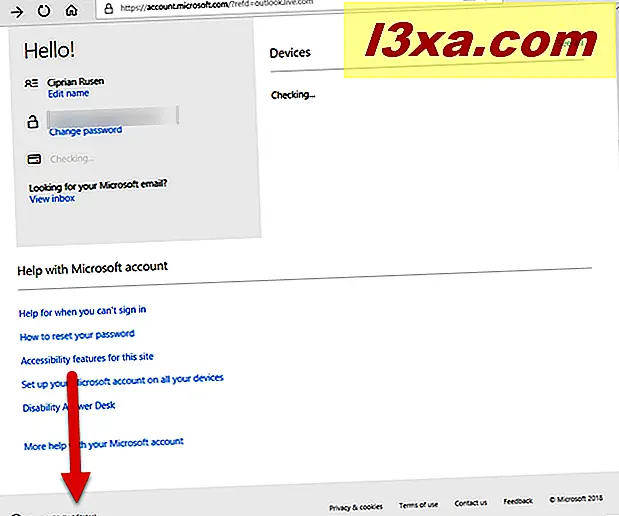
Uma lista é carregada com todos os idiomas disponíveis. Escolha o que você preferir e sua conta da Microsoft será exibida nesse idioma.
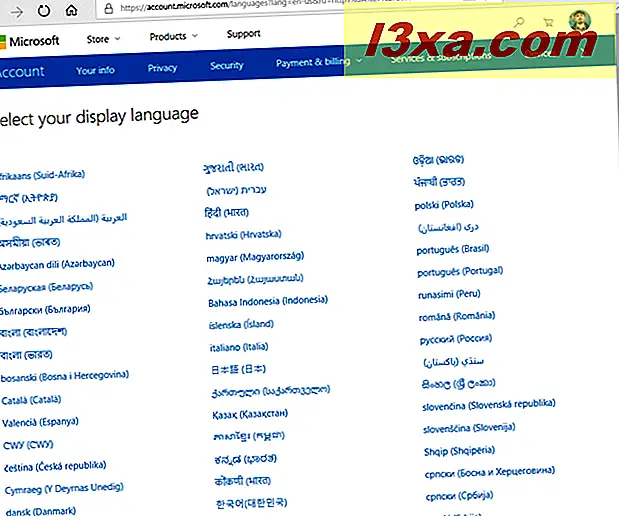
Agora você pode modificar as configurações da sua conta da Microsoft, no idioma desejado.
Você alterou o idioma de exibição do serviço da Microsoft que lhe interessa?
Quando experimentamos alterar a linguagem de exibição usada pelos diferentes serviços oferecidos pela Microsoft, notamos que as coisas nem sempre são lógicas. Por exemplo, quando alteramos o idioma de exibição nas ferramentas do Office Online, como o OneNote Online ou o Excel Online, o idioma de exibição foi alterado apenas para a ferramenta que usamos, somente para essa sessão. É difícil descobrir as regras sobre como os idiomas de exibição são gerenciados em um serviço por serviço. Outro problema é que o número de idiomas de exibição suportados varia de serviço para serviço. Experimente as instruções do nosso tutorial e diga-nos se elas funcionaram para você. Você conseguiu alterar o idioma de exibição do serviço da Microsoft que deseja usar? Comente abaixo e vamos discutir.



